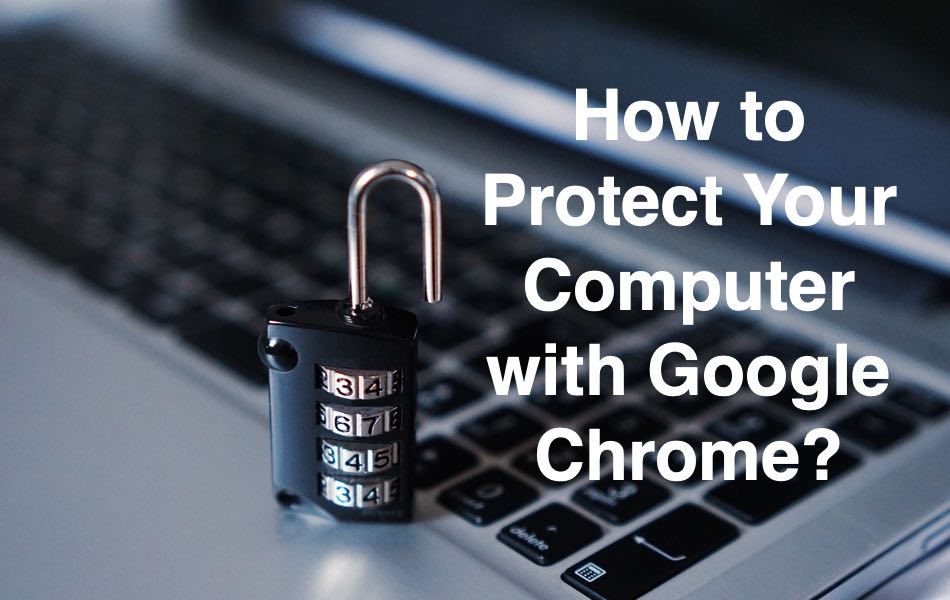如何使用Google Chrome保护您的计算机
将 Google Chrome 浏览器与其他浏览器区分开来的主要因素之一是它对安全性的关注。 由于互联网上充斥着恶意攻击,谷歌实施了不同的机制来保护 Chrome 用户免受此类恶意内容的侵害。 流行的浏览器具有内置清理工具、恶意软件扫描程序和安全浏览功能。 本指南将教您如何使用这些 Chrome 安全功能保护您的计算机免受在线威胁。
推荐:如何在Windows 11 Edge应用程序防护启用摄像头和麦克风
使用 Google Chrome 保护您的计算机
- 安全浏览
- 使用 Chrome 清理工具清理恶意软件
- 使用扩展
1. 使用 Chrome 安全浏览功能
Chrome 具有安全浏览功能,可保护用户免受恶意活动的侵害。 尝试访问危险网站或下载恶意文件时会显示警告。 此外,当他们的网站受到攻击时,它会通知网站所有者,并帮助他们解决安全问题,以确保网站访问者的安全。
要在 Chrome 中启用安全浏览:
- 打开谷歌浏览器并点击右上角的三点菜单按钮。 然后从菜单中选择“设置”选项。
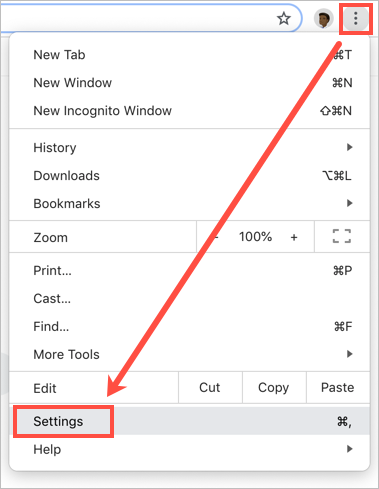
访问 Chrome 设置
- 在“设置”页面的底部,单击“高级”选项进入高级设置。
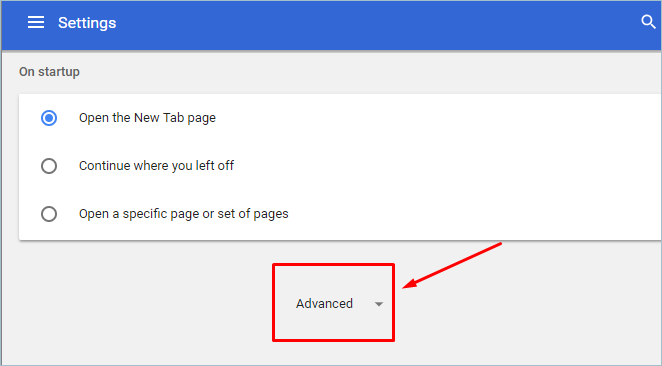
高级 Chrome 设置
- 在“隐私和安全”部分下,向下滚动并打开“安全浏览”选项。
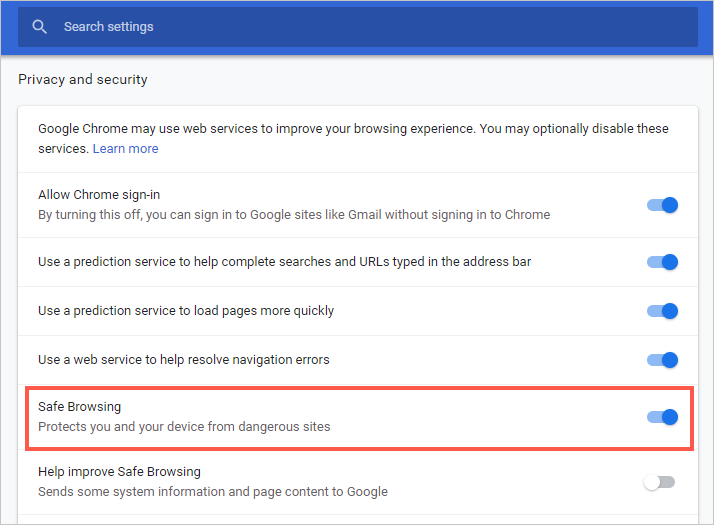
启用安全浏览
该功能通过发出有关危险和欺骗性内容的警告来保护您的计算机。 这可能包括:
- 阻止您访问包含恶意软件的网站。
- 防范网络钓鱼网站。
- 阻止恶意广告或下载。
- 防止恶意社会工程攻击。
您可以通过打开位于 Chrome 设置页面的“隐私和安全”部分的“帮助改进安全浏览”选项来提高浏览安全性。 启用此功能允许向 Google 发送一些系统信息和页面内容,以改进对恶意网站或程序的检测。 发送的信息可能包括来自内容页面的站点 URL、片段和标题,以及有关在您的计算机中检测到的任何恶意程序、文件或注册表信息的详细信息。
2. 使用 Chrome 恶意软件扫描程序清理您的计算机
恶意软件是在线上可能发生在您身上的最糟糕的噩梦。 Chrome 恶意软件扫描程序是一种重要工具,可以保护用户免受各种形式的攻击,例如勒索软件和其他恶意行为。 该工具会扫描您的所有浏览数据和整个计算机,以检测计算机中的任何有害程序。 如果检测到恶意软件,Chrome 清理工具将自动删除该恶意软件。
要在 Chrome 中扫描您的计算机以查找恶意软件:
- 打开浏览器并浏览 Chrome 菜单,然后从菜单选项中选择“设置”。
- 单击“设置”屏幕底部的“高级”。
- 向下滚动并在“重置和清理”标题下,选择“清理计算机”选项以访问清理页面。
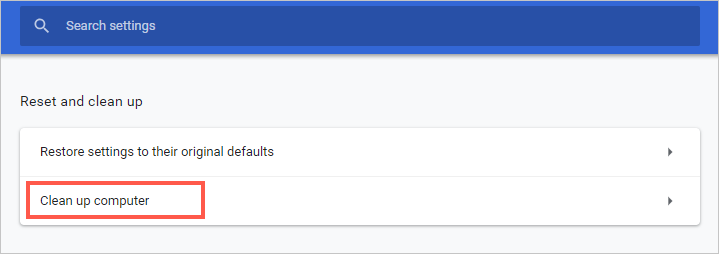
铬清理工具
- 或者,您可以通过在 Chrome 地址栏上直接键入“chrome://settings/cleanup”并按键盘上的“Enter”键来启动“清理计算机”屏幕。
- 单击“查找并删除有害软件”选项右侧的“查找”按钮。
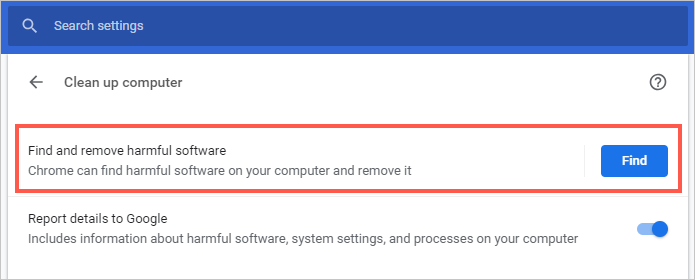
在 Chrome 中扫描恶意软件
- Chrome 恶意软件扫描程序和清理工具将查找并删除您计算机中发现的任何有害程序。
注意 Chrome 清理工具仅适用于 Windows 版本。 此外,这不是您的防病毒软件的替代品,它只会帮助删除影响 Chrome 运行的软件。
3. 使用 Chrome 扩展程序保护您的计算机
Chrome 支持多种安全扩展,可以保护您的浏览活动。 这些扩展的范围从恶意广告拦截器到加密矿工拦截器,有助于保护您的计算机。 您可以前往 Chrome 网上应用店以下载和安装 Chrome 安全扩展程序。
- 在浏览器地址栏输入“chrome://extensions/”。 这将显示所有已安装的扩展程序,允许您启用或禁用特定的扩展程序。
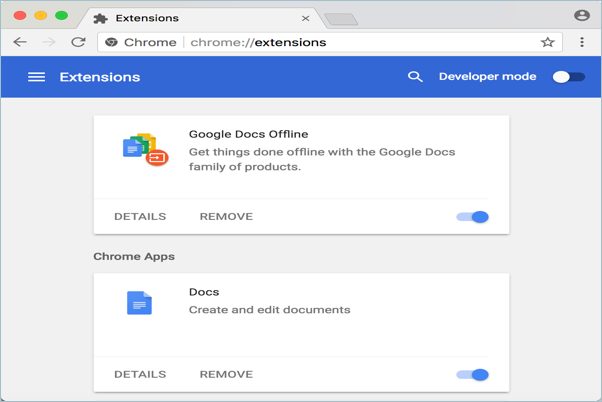
禁用 Chrome 扩展程序
- 要添加安全扩展,请单击屏幕左上角的扩展设置菜单。
- 在菜单底部,选择“打开 Chrome 网上应用店”。
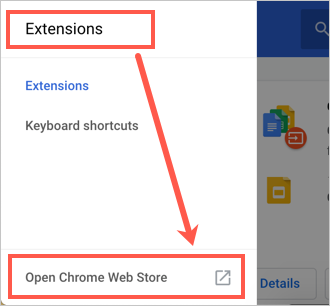
打开 Chrome 网上应用店
- 这将在新标签页中打开 Chrome 网上应用店。 搜索您喜欢的扩展程序,然后单击“添加到 Chrome”按钮以在浏览器上安装扩展程序。
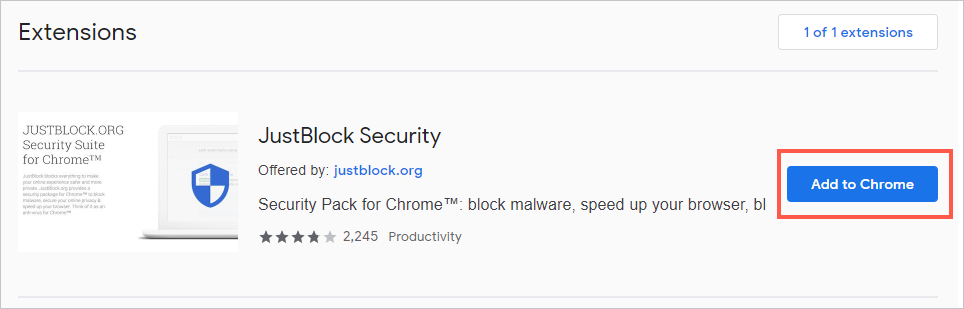
向 Chrome 添加扩展程序
一些流行的 Chrome 安全扩展包括:
- JustBlock Security – 阻止恶意软件并提高浏览器速度。
- Miner Block – 阻止加密货币挖掘脚本,从而保护您的计算机硬件。
- AdBlock – 帮助在使用 Google Chrome 时阻止网站上的可疑和烦人的广告。
概括
总之,Chrome 可确保您的计算机始终安全。 您可以使用 Chrome 内置功能(例如恶意软件扫描程序和清理工具或安全浏览功能)来增强您的在线安全性。 此外,Chrome 支持各种安全扩展,以保护您免受在线恶意攻击。 如果上述选项对您不起作用,请尝试将 Chrome 重置为出厂默认设置以清理浏览器。